Randevuları, toplantıları planlamak ve otomatik olarak daha fazla potansiyel müşteri oluşturmak için sohbet botunuzdaki rezervasyon sistemini etkinleştirin.
Chatbot tarafından yapılan rezervasyon sistemi, potansiyel müşterilerinizin web sitenizden veya Facebook sayfanızdan ayrılmadan randevu almasına veya müsaitlik durumuna göre rezervasyon yapmasına olanak tanıyan eğlenceli ve etkileşimli bir yoldur.
Müşteriler, tümü bir sohbet botunda alakalı öneriler almak ve rezervasyon yapmak için tercihlerine göre soruları cevaplayarak hizmetleriniz için bir dizi seçenek arasında gezinebilir.
Bu kılavuzda, yalnızca birkaç tıklamayla toplantıları ve rezervasyonları planlamaya başlayabilmeniz için sohbet botunuzdaki rezervasyon bileşeninin nasıl etkinleştirileceğini göstereceğiz.
Rezervasyon sistemi İşletme hesapları için kullanılabilir, eğer bir hesabınız yoksa 15 gün ücretsiz hizmet deneyebilirsiniz.
Kayıt olduktan sonra, hesabınıza erişin ve Randevular bölümüne gidin.
Orada, randevu aralıkları veya hizmetinizin kullanılabilirliği durumunda uygun saatlerinizi seçebileceğiniz ve ayarlayabileceğiniz bir etkinlik takvimi görebilirsiniz.
Bir programın kullanılabilirliğini açmak için zaman aralığını tıklamanız yeterlidir. Varsayılan olarak randevular bir seferde yarım saat olarak atanır, ancak isterseniz daha uzun süreli randevular oluşturabilirsiniz, tıklamayı istediğiniz zaman sürüklemeniz yeterlidir.
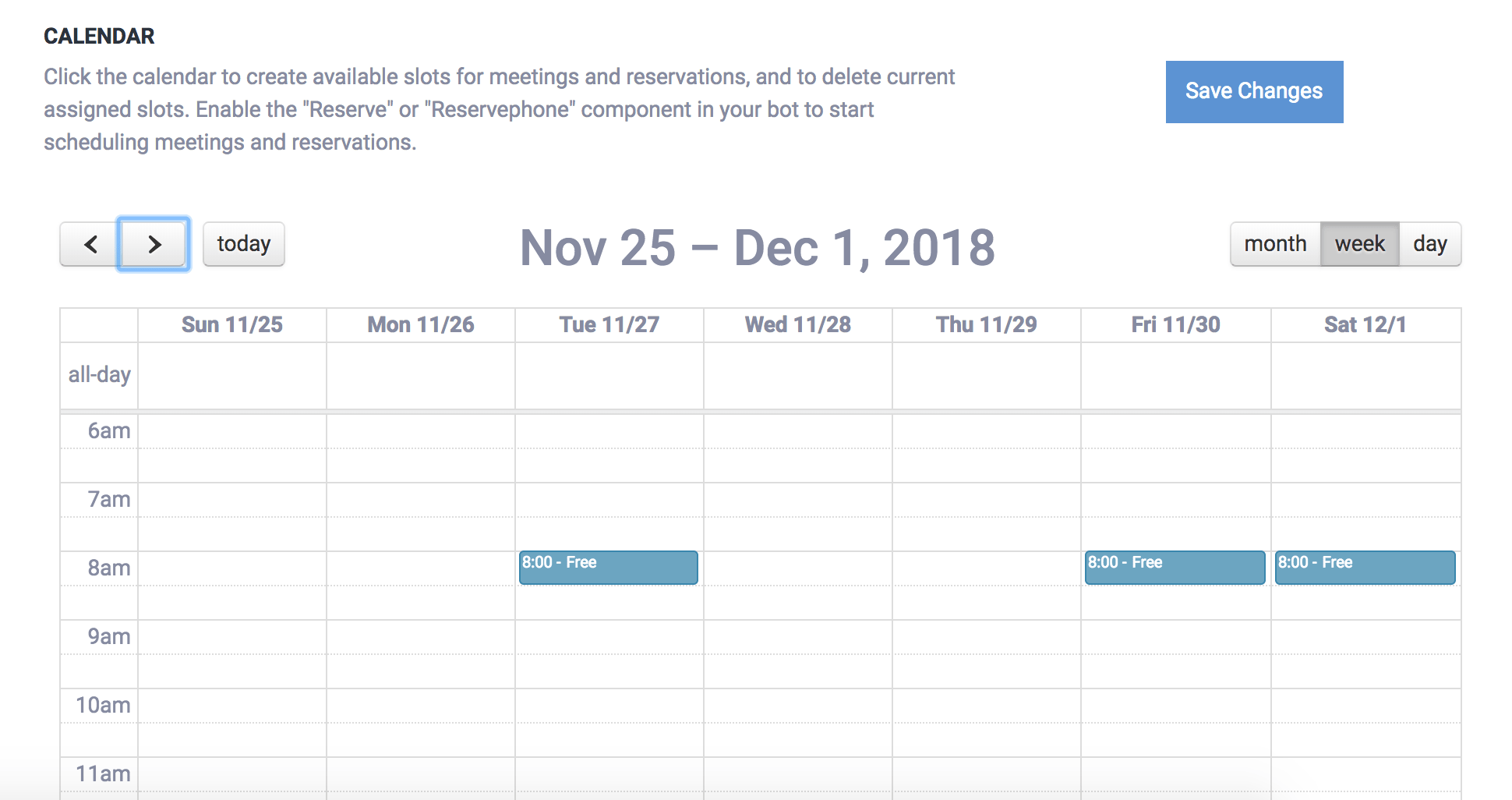
Rezervasyonları veya mevcut programların alanlarını silmek için etkinliği tıklamanız yeterlidir.
Değişikliklerinizi yapmayı bitirdiğinizde, takviminizi güncellemek için "Takvimi Kaydet" i tıklayın.
ChatCompose bileşenlerle çalışır ve rezervasyon sistemi bunlardan biridir.
Botunuzdaki rezervasyon sistemini etkinleştirmek için "Reserve" bileşenini, kullanıcılarınızın telefon numaralarıyla rezervasyon yapmasını istemeniz durumunda kullanıcının e-postasını ve "Reservephone" u kullanarak rezervasyon yaptırmanız gerekir.
"Ayrılmış" bileşenini, sohbet botu ile sohbetin başında Ayarlar> Genel'de veya Ayarlar> Sayfalar'daki belirli bir sayfada görünecek şekilde atayabilirsiniz. İlk bileşen olarak listeden "Rezerv" i seçmeyi unutmayın.
Bileşeni Veritabanı bölümünde rezervasyon yapmak için de atayabilirsiniz. Orada belirli bir soru veya komuta yanıt olarak koyabilirsiniz, örneğin "Rezervasyon yapmak istiyorum".
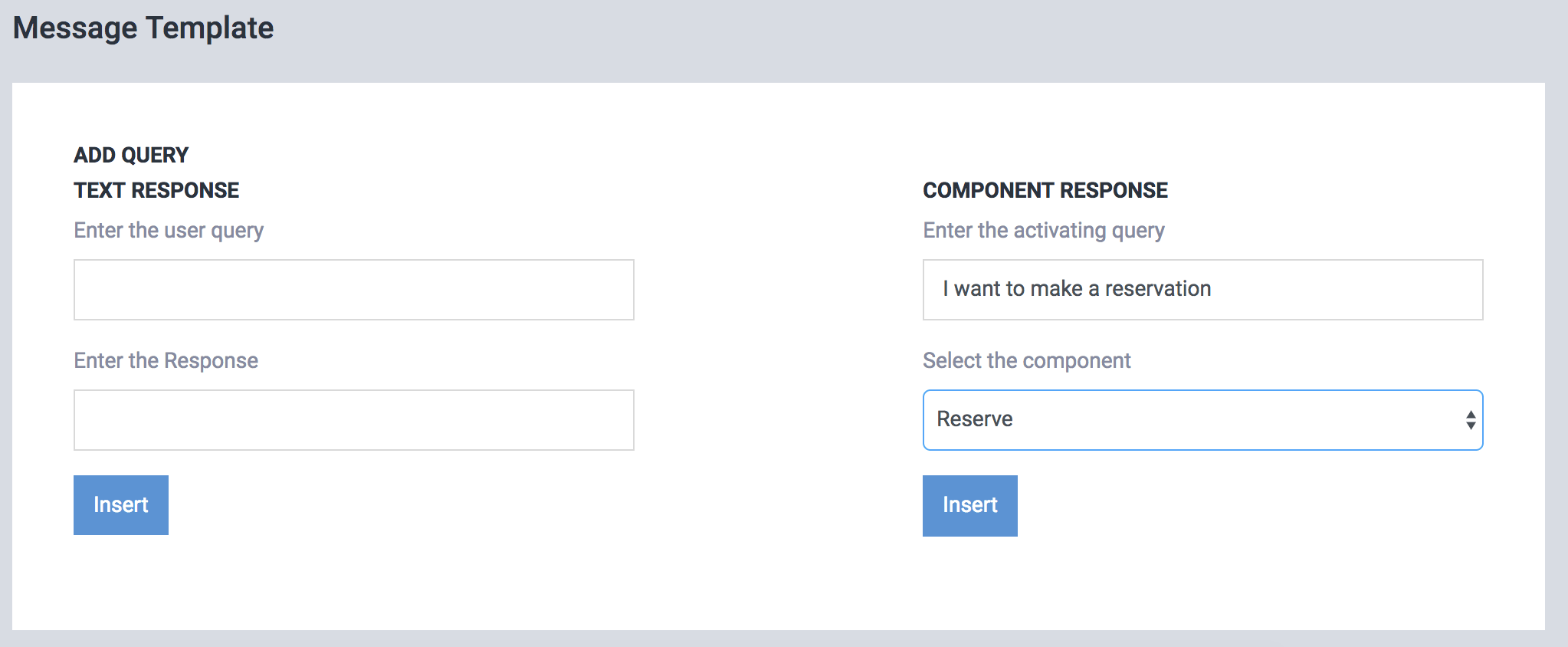
Bileşenlerle komut dosyası oluşturmayı zaten biliyorsanız, rezervasyon sistemini daha ayrıntılı bir komut dosyasının parçası olarak da atayabilirsiniz.
Chatbot kullanıcıları, Reserve bileşenine girerken mevcut günleri ve saatleri görecek. Kendilerine en uygun günü (ve müsaitliklerin olduğu yerlerde) seçebilir ve rezervasyon yapabilirler.
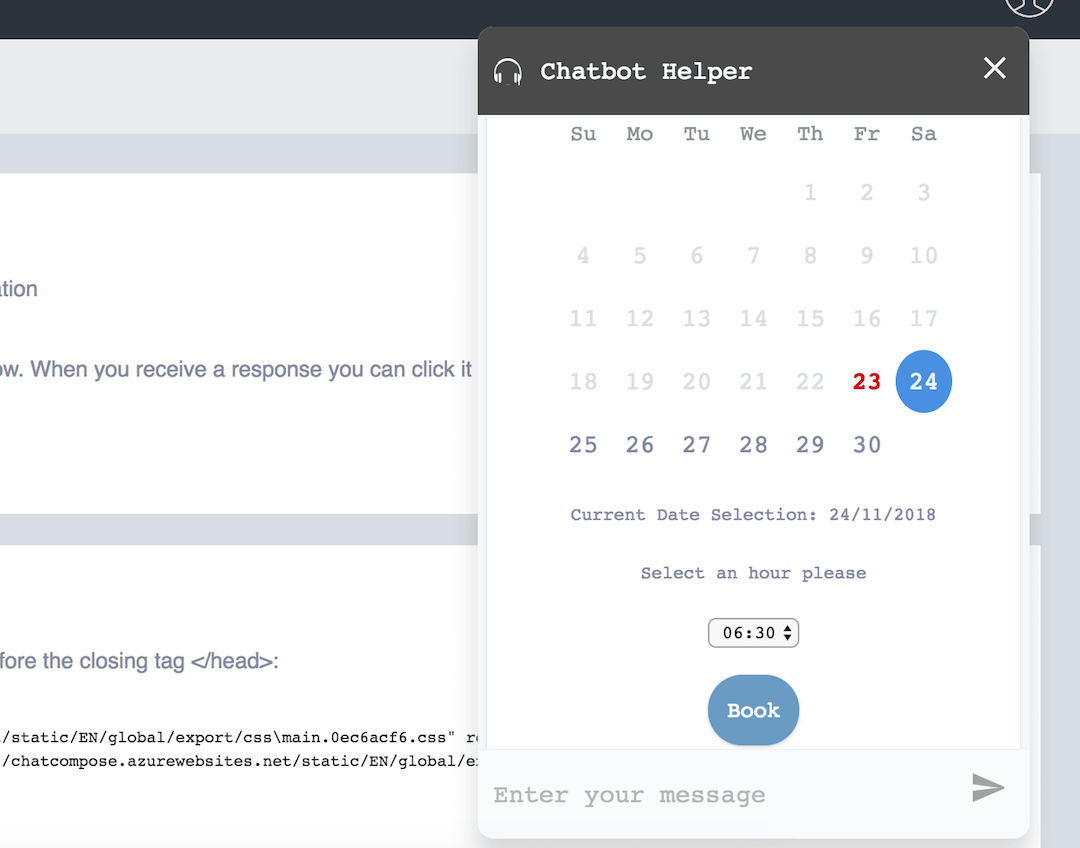
Bir kullanıcı rezervasyon yaptıktan sonra, rezervasyonu yapan kişinin saatini, adını ve e-posta / telefonunu içeren bir bildirim e-postası alırsınız.
Ayrıca panelinizin rezervasyon sistemine yansıtıldığını göreceksiniz.
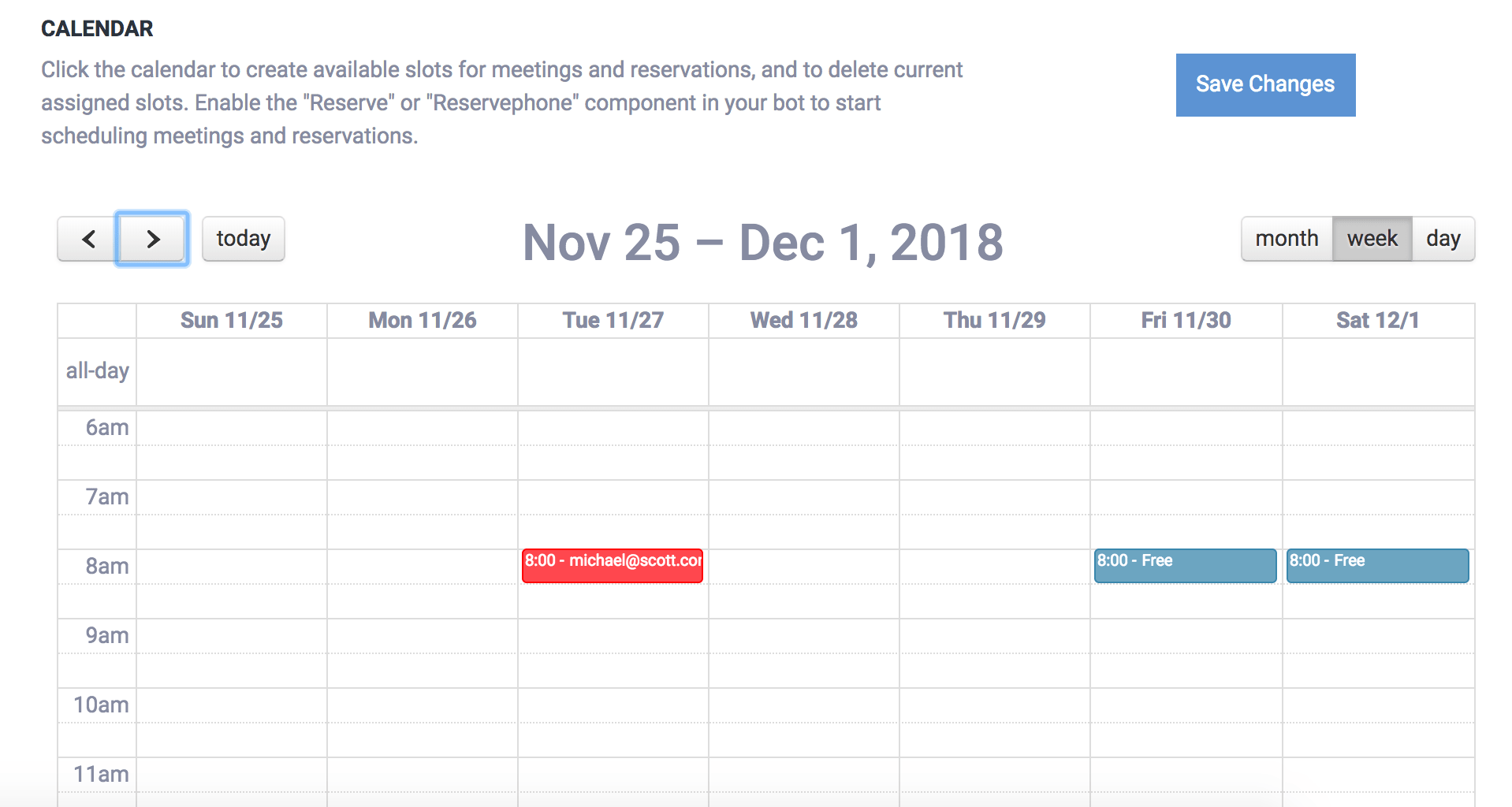
Web, Masaüstü, Mesajlaşma Uygulamaları (WhatsApp, Telegram, Line, Facebook vb.) Ve Telefon gibi ChatCompose içindeki mevcut tüm entegrasyonlar için bir komut dosyasının içindeki "Rezerv" bileşenini kullanabilirsiniz.
Ayrıca, telefon aramaları yaparken rezervasyon yaptırmak için otomatik aramaları da yapılandırabilirsiniz.
Takviminiz için özel yapılandırmalara sahip olabilirsiniz. Örneğin, iletileri rezervasyon yapmak ve ek takvimler oluşturmak için kullanıcılarınızın daha fazla seçeneğe sahip olmasını sağlayabilirsiniz.
Örneğin, birden fazla kişinin (randevu durumunda), masanın (restoran olması durumunda) veya odasının (otel olması durumunda) kullanılabilirliğini göstermek için birden fazla takvim kullanabilirsiniz.
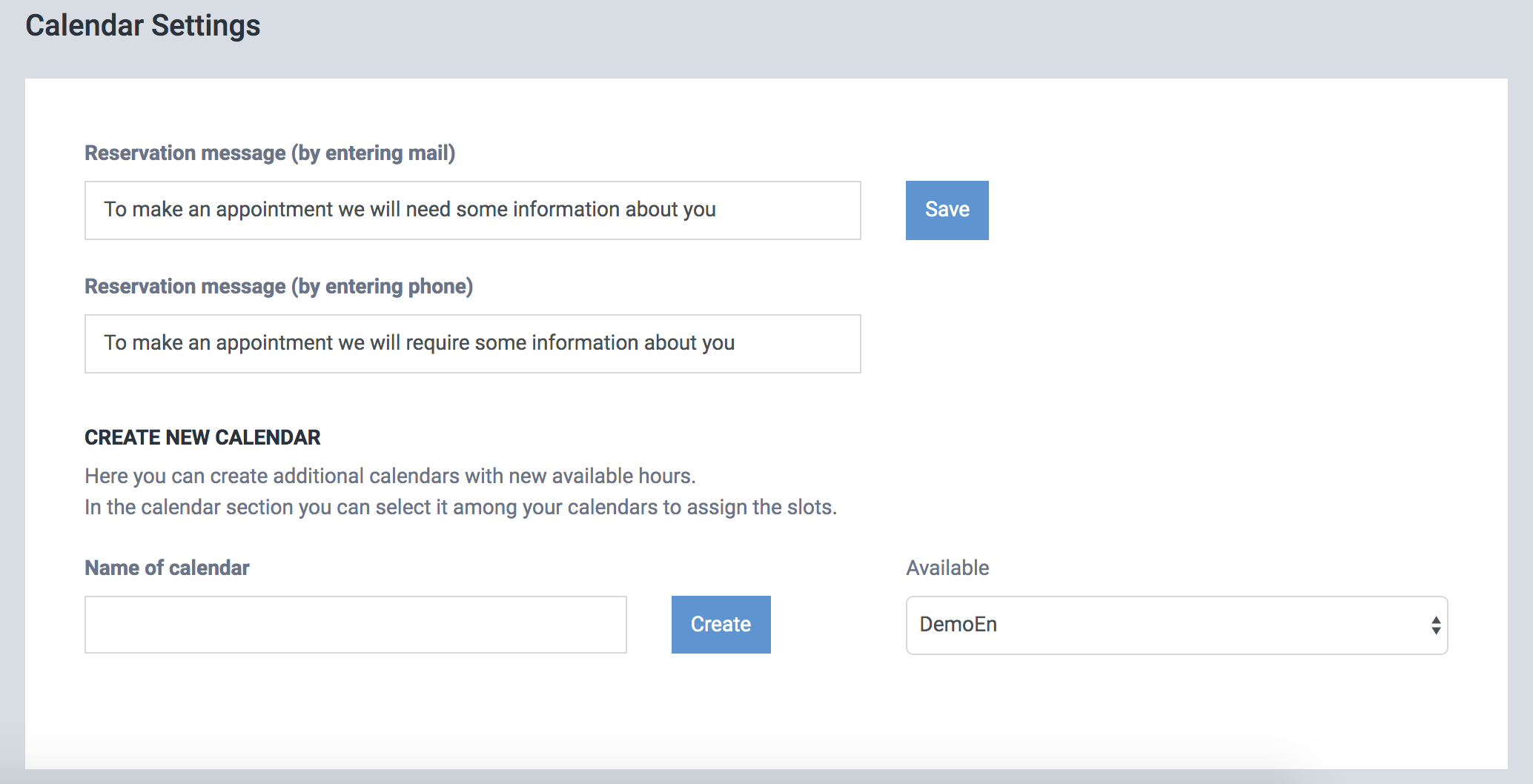
Ayarları kaydettikten sonra, yeni takvim takvim bölümünde görünecektir
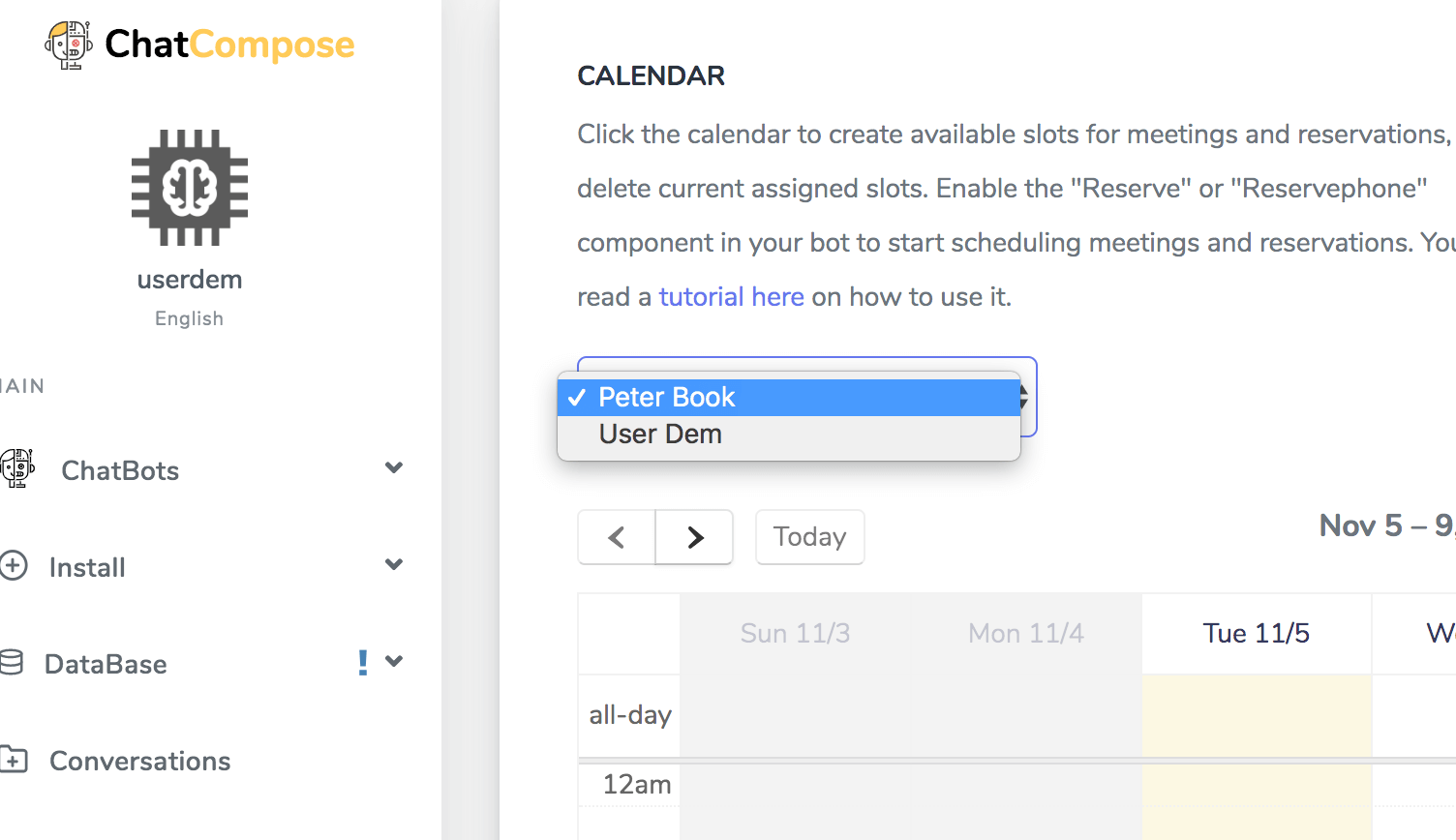
Burada yeni kullanılabilir yuvaları atamak için takvimler arasında geçiş yapabilirsiniz.
Chatbot kullanıcısı da tercih ettiği tarihi seçmek için takvimler arasında geçiş yapabilir.
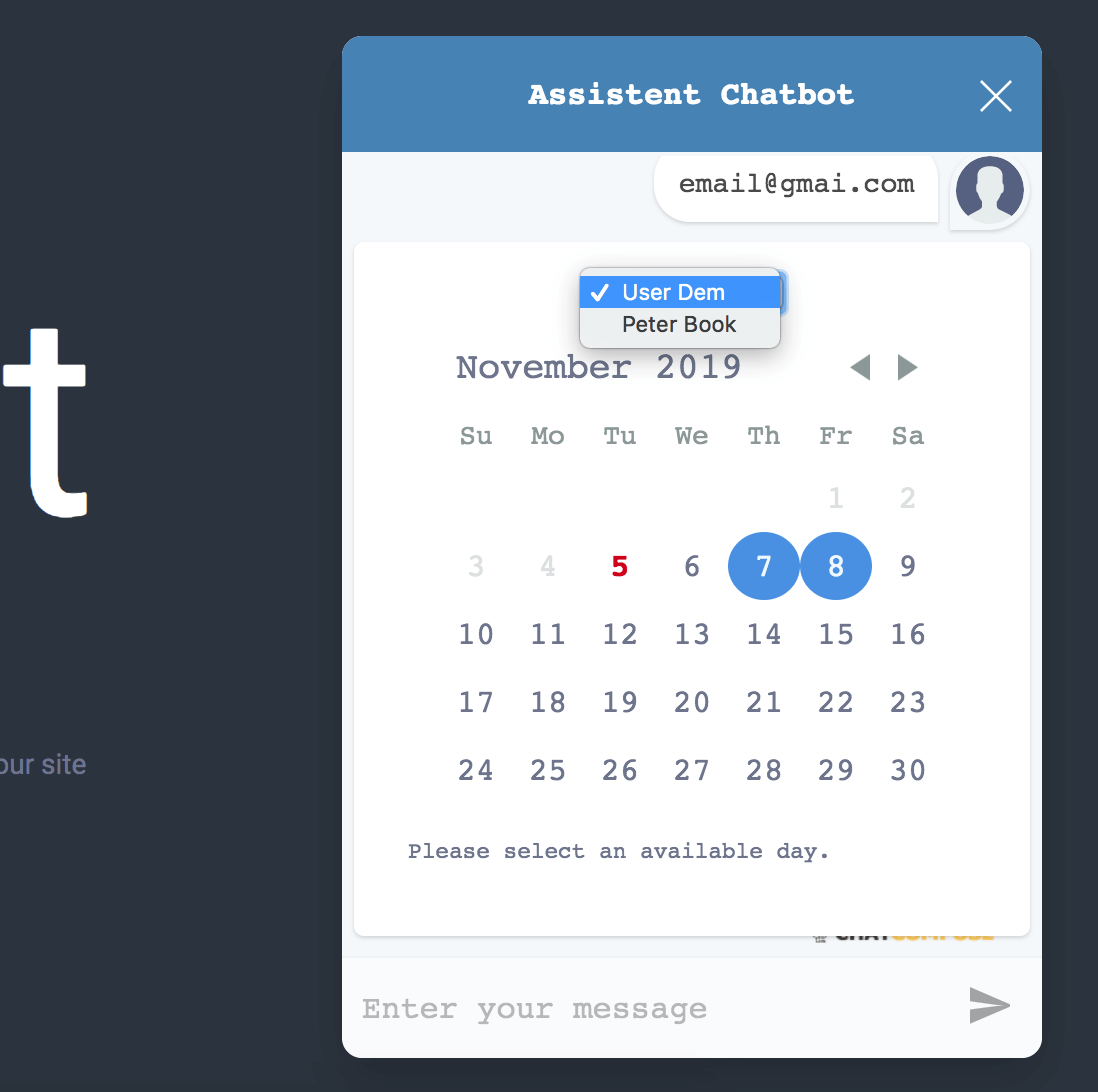
Ayarlar bölümünde ayrıca bir url sunulur, böylece takvimi diğer hizmetlerle (ör. Google Takvim, Outlook Takvim) entegre edebilirsiniz.
Entegrasyon URL'niz hemen görünmezse sayfayı yenileyin.
Google Takvim ile entegre etmek için Ayarlar> Takvim Ekle> Url'den seçeneğine erişin. Sağlanan URL'yi girin, entegrasyon ayarlanacaktır.